如果你用 Ragic 设计了一份在线调查问卷、餐点满意度调查表、在线活动报名表,希望填答的人可以用手机扫描 QR Code,就打开要填答的网址,达到“扫 QR Code 填表”的效果,你可以在表单设计完成后,到列表页的工具列表,点分享这张表单。选择分享方式后,把画面中的 QR Code 下载下来,就可以提供给别人了。
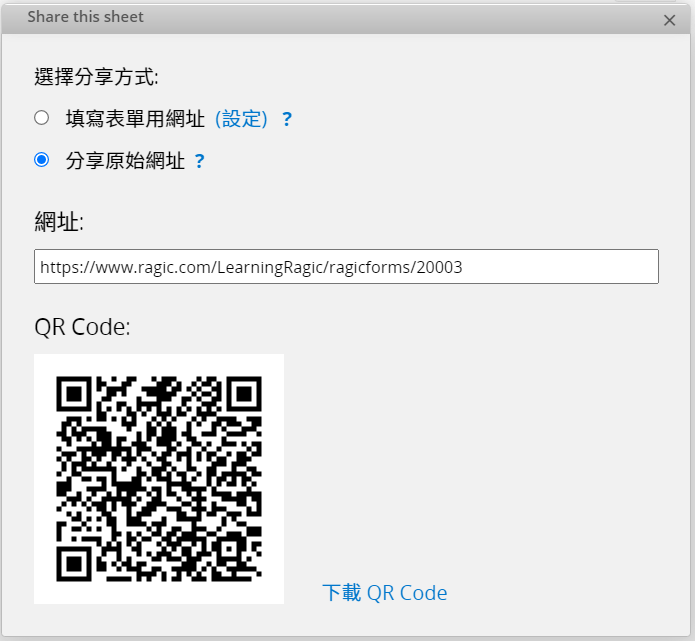
注意:需要开放对应的表单权限给填答者,如果要给没有 Ragic 帐号的人填数据,就将 EVERYONE 群组设为问卷式用户。
想让用户在扫描 QR Code 后直接打开该笔数据,可以根据需求参阅以下方法:
在表单中新增一个动作条形码字段,并选择查看这笔数据。
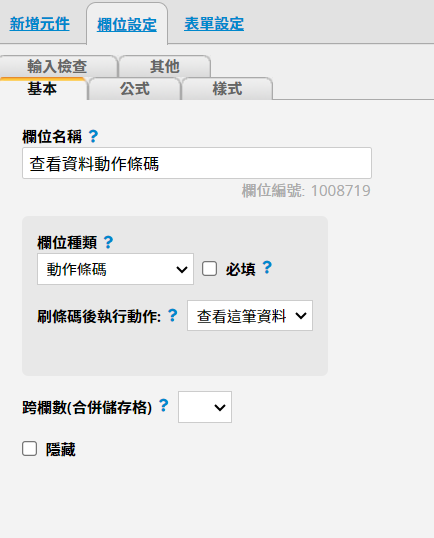
获取数据对应的条形码,扫描后可以打开该笔数据。
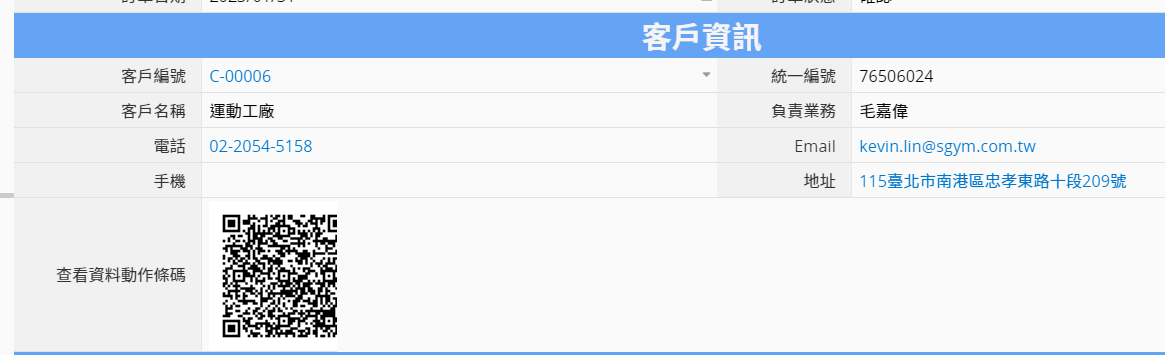
或是在表单中新增一个自动生成字段,格式选择 Record URL 并勾选以条形码显示。
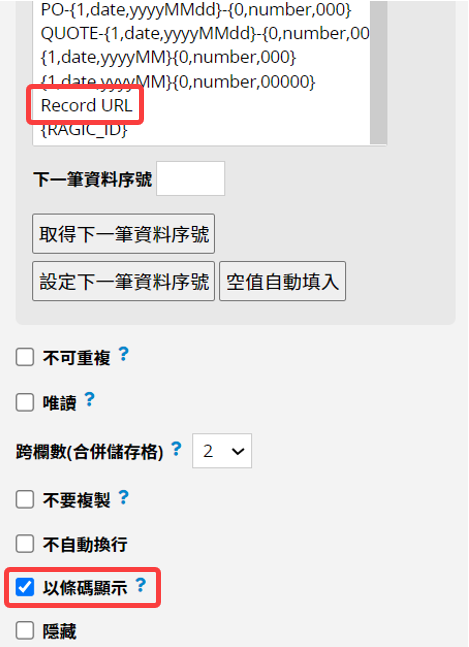
获取数据对应的条形码,扫描后可以打开该笔数据。如果此字段是数据存在后才新增的,记得先运行空值自动填入来获取条形码。
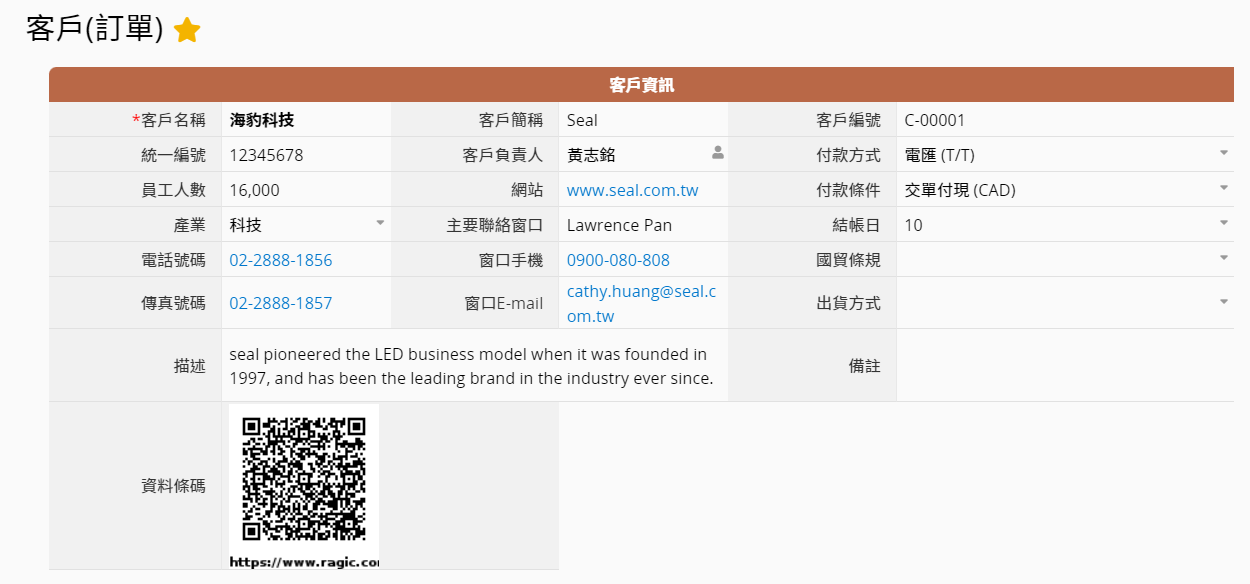
若希望所有用户(无论是否拥有 Ragic 帐号)扫描 QR Code 都可以查看这笔数据,请给予 EVERYONE 群组仅阅览权限,若只希望部分群组可以看到或是可以编辑,可以参阅表单权限的设置说明。
如果你有安装 Ragic App、只是要分享单一笔数据给人的话,有一个更方便的方法是在 App 内点开该笔数据,点击数据上方的 QR Code 图符,就会出现可以直接分享的 QR Code,点击“分享”传给对方即可。
备注:有需要的话也可以使用标签生成器打印标签并贴于产品或是设备上,让其他用户可以透过扫描 QR Code 获取查看相关信息。
 感谢您的宝贵意见!
感谢您的宝贵意见!